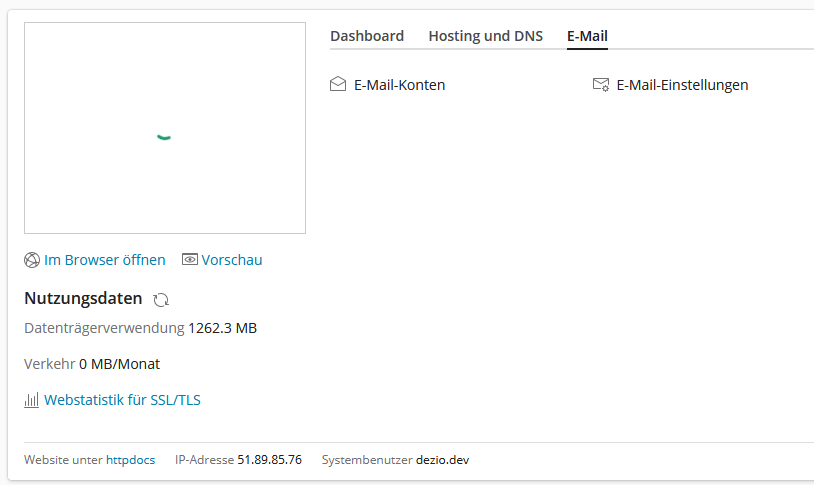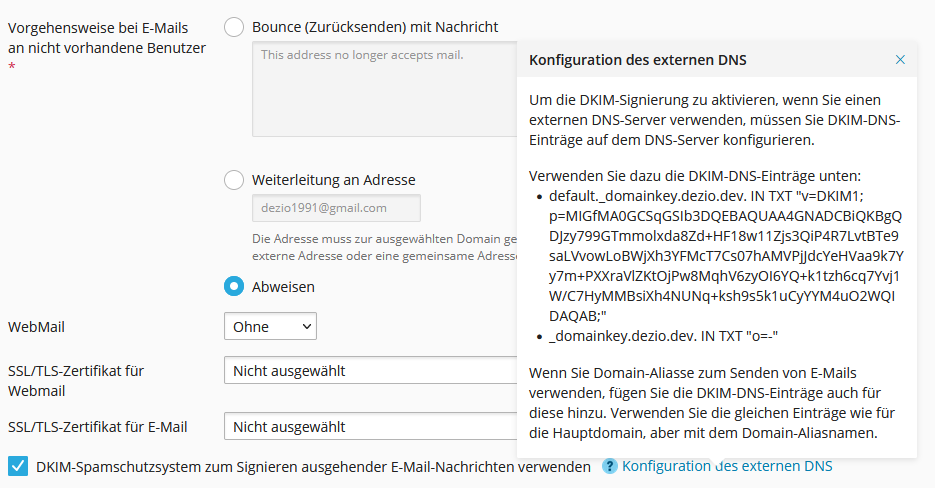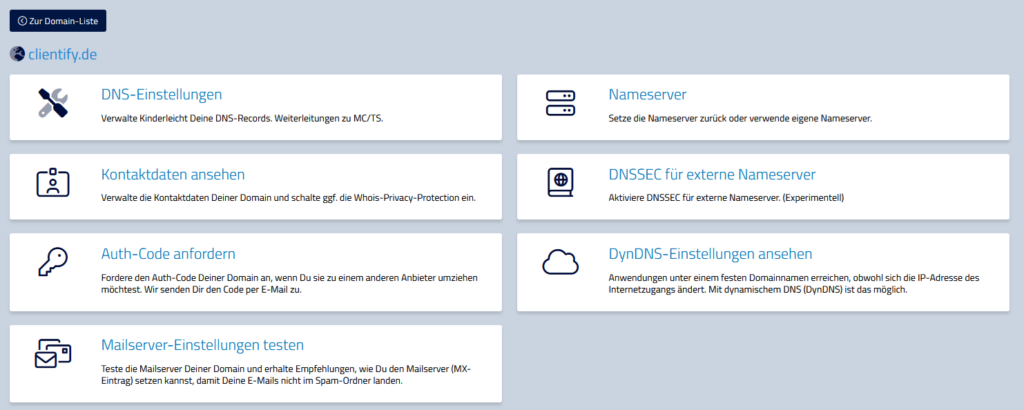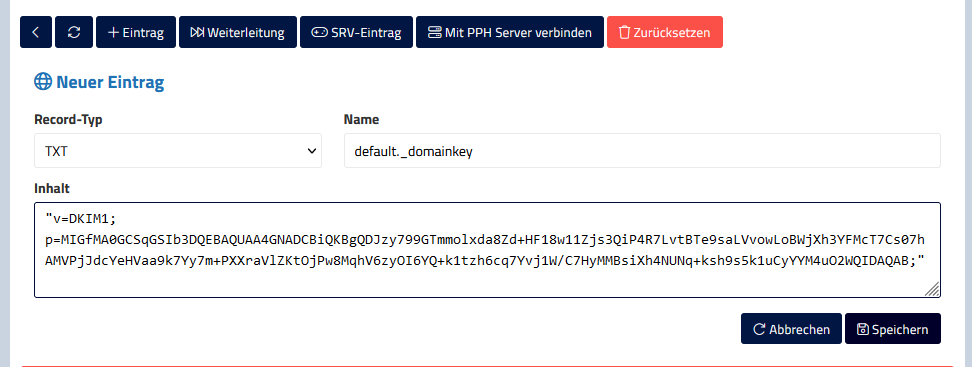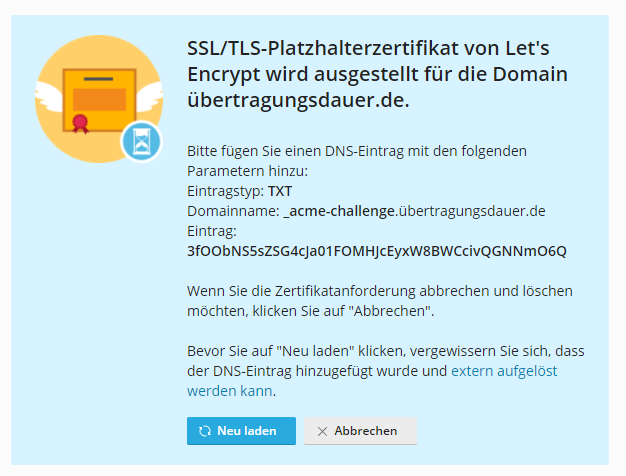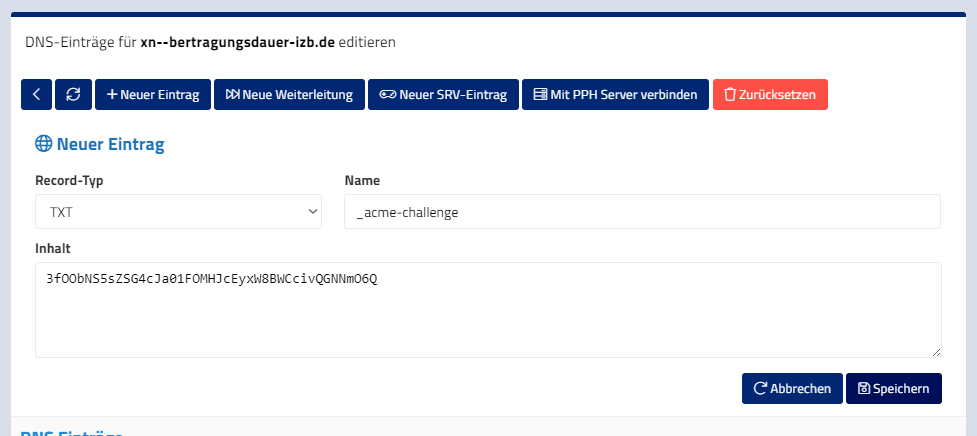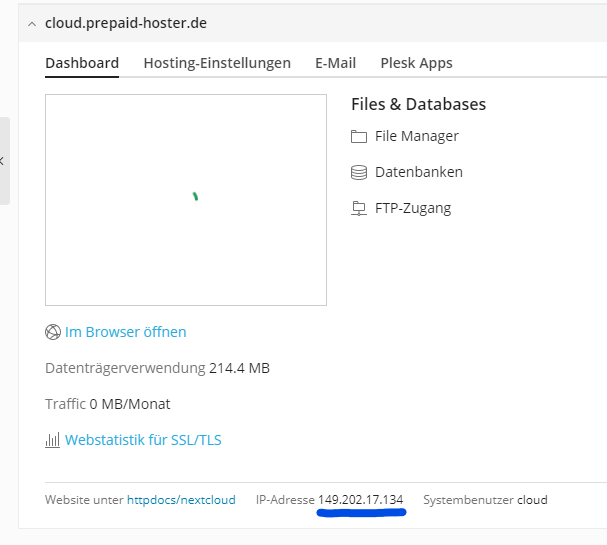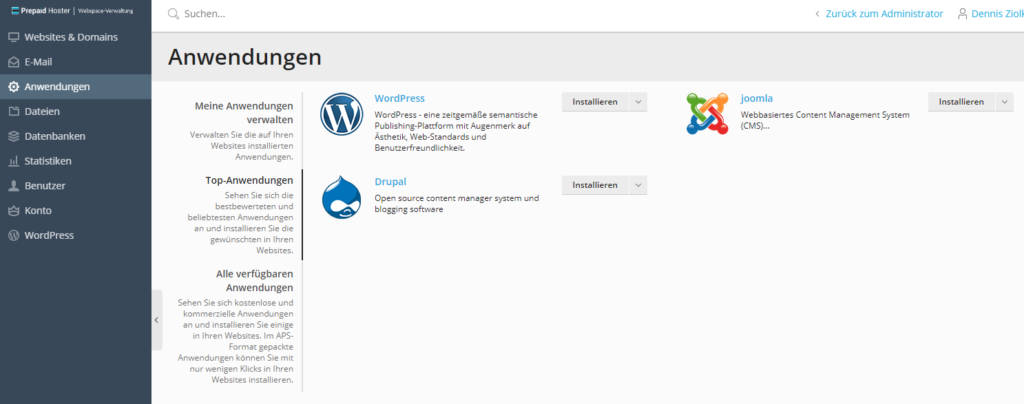Die Bedeutung von SSD-Speicher für Hosting-Lösungen
Wenn es um Hosting geht, sei es für Webseiten, Root Server, Windows Server oder Applikations-Hosting, ist die Geschwindigkeit der Datenverarbeitung entscheidend. Hierbei haben sich SSDs (Solid-State Drives) bereits als überlegen gegenüber den traditionellen HDDs (Hard Disk Drives) erwiesen. Doch innerhalb der SSD-Technologien gibt es eine noch fortschrittlichere Option: NVMe (Non-Volatile Memory Express) SSDs, die wir bei unseren Servern einsetzen, um unseren Kunden die bestmögliche Performance zu bieten.
Was macht NVMe SSDs so besonders?
NVMe ist eine Schnittstellenspezifikation, die speziell für SSDs entwickelt wurde, um die Vorteile der nicht-flüchtigen Speichertechnologien voll auszuschöpfen. Während traditionelle SSDs über SATA-Anschlüsse, die ursprünglich für HDDs konzipiert wurden, an das System angebunden sind, nutzen NVMe SSDs die viel schnellere PCIe-Schnittstelle. Dies ermöglicht nicht nur höhere Übertragungsgeschwindigkeiten, sondern auch geringere Latenzzeiten.
Blitzschnelle Zugriffszeiten und hohe IOPS
NVMe SSDs bieten deutlich schnellere Zugriffszeiten als herkömmliche SSDs. Sie sind in der Lage, eine enorme Anzahl von I/O-Operationen pro Sekunde (IOPS) zu bewältigen. Für Hosting-Umgebungen, wo Tausende von simultanen Anfragen verarbeitet werden müssen, wie bei großen E-Commerce-Plattformen oder datenintensiven Applikationen, macht sich dieser Geschwindigkeitsvorteil besonders bemerkbar.
Zuverlässigkeit und Stabilität
Auch in Punkto Zuverlässigkeit setzen NVMe SSDs Maßstäbe. Mit ihrer robusten Bauweise, die keine beweglichen Teile enthält, sind sie ideal für den Dauerbetrieb in Servern und Rechenzentren geeignet. Geringere Ausfallraten und die Resistenz gegenüber physischen Einflüssen wie Erschütterungen oder Temperaturschwankungen sorgen für eine kontinuierliche Verfügbarkeit der gehosteten Dienste. Obwohl eine NVMe SSD bereits eine gute Qualität und Lebensdauer aufweisen kann, gibt es auch spezielle NVMe SSDs für den Betrieb in Rechenzentren. Diese sind auf Ausfallsicherheit und Lebensdauer optimiert.
Energieeffizienz und Umweltfreundlichkeit
NVMe SSDs sind nicht nur schneller und zuverlässiger, sie sind auch energieeffizienter. Ihr effizienter Umgang mit Strom reduziert die Betriebskosten und die Wärmeentwicklung, was wiederum zu geringeren Kühlbedürfnissen im Rechenzentrum führt. Diese Energieeffizienz trägt ebenfalls zum Umweltschutz bei, indem sie den CO2-Fußabdruck des Rechenzentrums senkt. Wir sind stolz, in einem Rechenzentrum mit Nachhaltigkeit hosten zu dürfen.
Skalierbarkeit und Flexibilität für verschiedene Hosting-Szenarien
Egal ob es um die Hosting-Anforderungen von Windows Servern, Linux-basierten Root Servern oder spezialisierten Anwendungen geht, die Skalierbarkeit und Flexibilität von NVMe SSDs ermöglicht es, auf die wachsenden Bedürfnisse der Kunden effizient zu reagieren. Erweiterungen in Speicherkapazität und Performance können ohne größere Systemeingriffe umgesetzt werden, was die Verwaltung vereinfacht und die Gesamtbetriebskosten senkt. Platte reinschieben, Partition vergrößern, fertig.